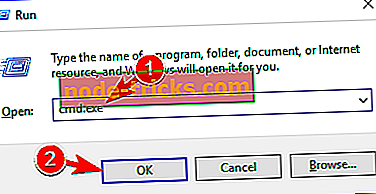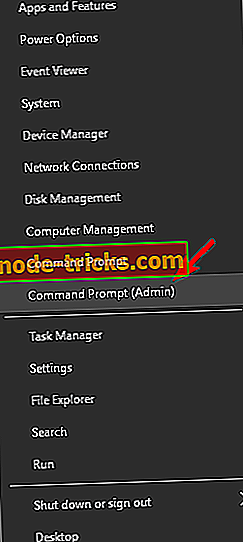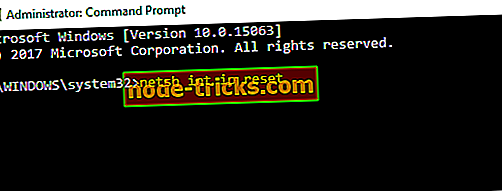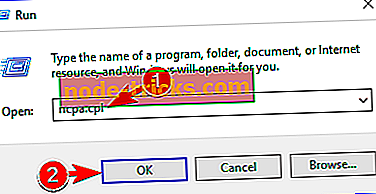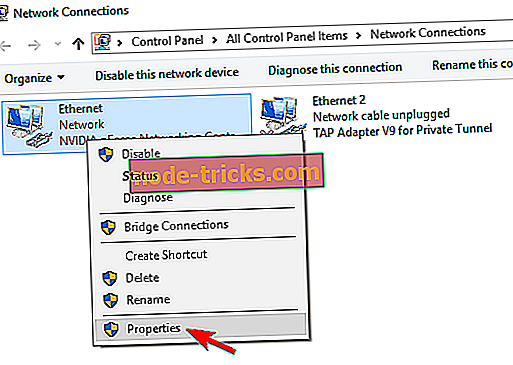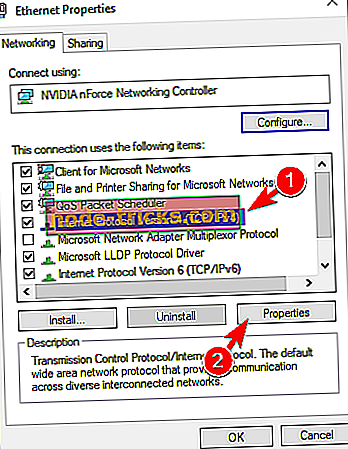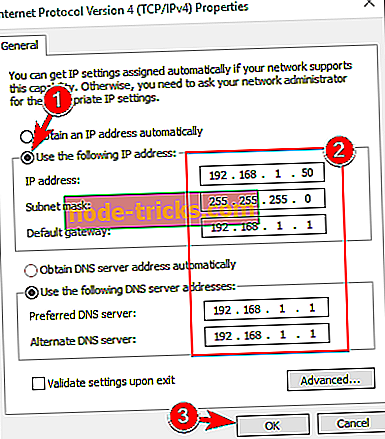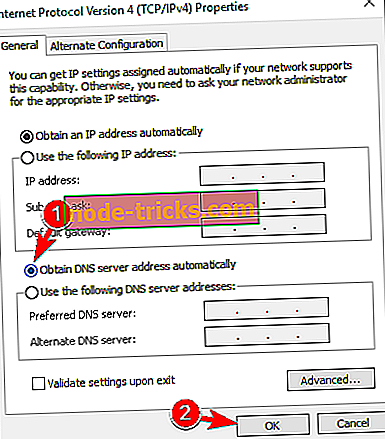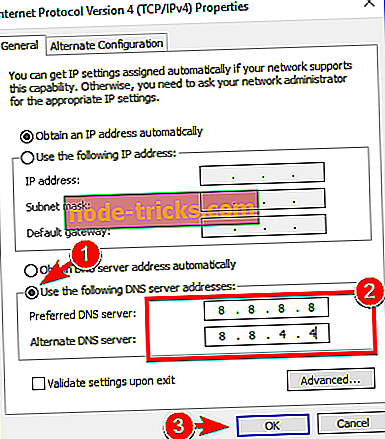„Fix This“: „Jūsų„ Windows Server “gali būti neprieinamas„ Windows 8 “, 8.1, 10
Kadangi „Windows 8“ yra sukurta taip, kad tilptų bet kokio tipo įrenginiuose, ypač nešiojamuose ir lietimuose, interneto ryšys yra būtinas, kai kalbama apie šią naują „Microsoft“ sukurtą OS.
Be to, norint turėti prieigą prie „Windows“ parduotuvės ir kad galėtumėte patikrinti savo el. Laiškus, susisiekti su draugais ir bendradarbiais per „Skype“ ar socialinės žiniasklaidos platformas, turite turėti visą laiką interneto ryšį.
Taigi, spręsdami su DNS problemomis, turite veikti greitai, kad atkurtumėte ir pašalintumėte interneto ryšius, nesvarbu, ar kalbame apie jūsų maršrutizatorių, „WiFi“ adapterį ar kitus ryšius, kurie ateina į „Windows 8“ ar „Windows 8.1“ įrenginį.
Su jūsų tinklu susijusi bendra problema, kuri gali būti rodoma jūsų prietaise, yra tokia: „Jūsų DNS serveris gali būti nepasiekiamas“.
Šis įspėjimas nurodo, kad kažkas neveikia tinkamai ir negalite prisijungti prie interneto, kol nebus išspręstos visos problemos. Rekomenduojame atsisiųsti šį įrankį, kad išspręstumėte įvairias kompiuterio problemas, pvz., Failų praradimą, kenkėjiškų programų ir aparatūros gedimą. Jis taip pat optimizuos jūsų kompiuterį maksimaliam našumui.
Priežastys, dėl kurių gali kilti DNS sistemos klaida, yra įvairios, tačiau bandysime išspręsti labiausiai paplitusias, paaiškindami metodus iš apačios. Laikydamiesi šio vadovo gairių, galėsite sužinoti, kaip išspręsti „Windows 8“ / „Windows 8.1“ „Jūsų DNS serveris gali būti neprieinamas“ klaidos pranešimas, todėl nedvejodami ir patikrinkite tą patį.
Kaip nustatyti „Windows 8“ Jūsų DNS serveris gali būti neprieinamas Klaida
DNS problemos gali būti rimtos ir gali užkirsti kelią prieigai prie interneto. Kalbant apie DNS problemas, naudotojai pranešė apie šias problemas:
- DNS serveryje gali kilti problemų - tai dažna problema, kuri gali atsirasti beveik visuose kompiuteriuose. Jei įvyksta ši klaida, būtinai palaukite keletą minučių ir bandykite dar kartą pasiekti internetą.
- DNS serveris gali būti išjungtas - tai mažai tikėtina klaida, tačiau ji vis tiek gali įvykti. Norėdami išspręsti šią problemą, gali tekti laikinai pereiti prie kito DNS.
- DNS serveris nereaguoja, jo nėra - Kartais šis klaidos pranešimas gali būti gautas, jei jūsų DNS serveris nėra tinkamai sukonfigūruotas. Norėdami išspręsti problemą, patikrinkite DNS konfigūraciją.
- DNS serveris nustojo veikti - tai dar viena paplitusi klaida. Jei gaunate šį klaidos pranešimą, kompiuteris gali nepavykti pasiekti DNS serverio.
- DNS serveris nerastas - Kartais DNS serveris neranda pranešimo. Tokiu atveju patariama patikrinti tinklo konfigūraciją ir DNS serverio adresą.
- DNS serveris atjungtas - dar viena problema, kuri gali kilti su DNS, yra DNS serverio atjungtas pranešimas. Kaip ir daugelis kitų su DNS susijusių problemų, tai gali sukelti tinklo konfigūracija.
- DNS serveris išjungia - daugelis vartotojų pranešė, kad jų DNS serveris išjungiamas. Ši problema paprastai susijusi su jūsų tinklo ryšiu ar konfigūracija.
- DNS serverio nerastas, nepavyko pasiekti - tai dar viena problema, kuri gali kilti DNS. Jei norite išspręsti problemą, patariama patikrinti, ar jūsų DNS adresas yra teisingas.
1 sprendimas - atstatykite maršrutizatorių
Tai paprasčiausias trikčių šalinimo sprendimas, atliekamas sprendžiant DNS klaidas. Jei naudojate maršrutizatorių tinklo ryšiui nustatyti, tiesiog atjunkite ir vėl prijunkite maršrutizatoriaus kabelį arba paspauskite maršrutizatoriaus atstatymo mygtuką. Tokiu būdu, jei problema yra tik nedidelė, galėsite greitai kreiptis į „Jūsų DNS serveris gali būti nepasiekiamas“ klaida.
2 sprendimas - pašalinkite papildomas saugumo programas
Jei „Windows 8“ įrenginyje naudojate daugiau nei vieną saugos įrankį, galite gauti DNS įspėjimą. Taip atsitinka dėl nesuderinamumo problemų ir kitų konfliktų tarp jūsų antivirusinės ir (arba) antivirusinės programinės įrangos. Todėl tiesiog pašalinkite papildomas saugumo platformas ir išsaugokite tik vieną antivirusinę programą.
Keli vartotojai pranešė, kad „Avast“ antivirusinė programa sukėlė šią problemą savo kompiuteryje, todėl, jei naudojate „Avast“, būtinai pašalinkite ją ir patikrinkite, ar tai išsprendžia problemą.
3 sprendimas - paleiskite „Windows 8“ / „Windows 8.1“ tinklo trikčių šalinimo priemonę
Kiekviena „Windows“ sistema turi integruotą tinklo trikčių šalinimo priemonę. Paleidę tą patį, galėsite rasti savo DNS problemos priežastį ir išspręsti šią problemą. Tinklo trikčių šalinimo priemonė tinka naujokams ir tiems, kurie nežino, kaip rankiniu būdu nustatyti sistemos problemą.
Šį procesą galite inicijuoti apsilankę pradiniame ekrane; iš ten nukreipkite pelę viršutiniame dešiniajame ekrano kampe, kol bus rodomas paieškos laukelis; ten yra tinklo trikčių šalinimo priemonė ir vykdykite ekrane pateikiamus nurodymus.
4 sprendimas - išplaukite DNS
Tokiu būdu galėsite prašyti naujo IP adreso iš savo IPT serverio ir tai gali išspręsti jūsų tinklo problemą; tiesiog atlikite šiuos veiksmus:
- Eikite į pradinį ekraną .
- Iš ten paspauskite „ Windows“ klavišą + R.
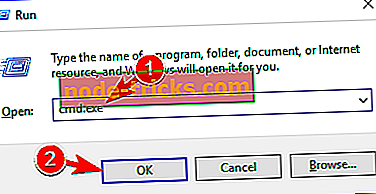
- Lauke Vykdyti, kuris bus rodomas cmd.exe, spustelėkite Gerai .
- Tuomet cmd lange įveskite šias komandas (įveskite kiekvieną po to): „ ipconfig / flushdns “; „ Ipconfig / release “; „ Ipconfig / atjauninti “; „ Išeiti “.
Viskas; dabar jūs žinote, kaip lengvai nustatyti „Windows 8“ arba „Windows 8.1“ „Jūsų DNS serveris gali būti nepasiekiamas“ klaida. Jei žinote kitus metodus, kurie gali būti naudojami tuo pačiu klausimu, nedvejodami ir pasidalykite jais su mumis - tiesiog naudokite komentarų lauką iš apačios. Žinoma, mes atitinkamai atnaujinsime šią pamoką ir mes padėsime jums kuo greičiau.
5 sprendimas - iš naujo nustatykite TCP / IP naudojant „netsh“ komandą
Jei jūsų DNS serveris gali būti dažnai nepasiekiamas, dažnai galite išspręsti šią problemą naudodami „netsh“ komandą. Tai gana paprasta, ir jūs galite tai padaryti atlikdami šiuos veiksmus:
- Paspauskite „ Windows“ raktą + X, kad atidarytumėte „Win + X“ meniu. Sąraše pasirinkite komandų eilutę (administratorius) . Jei komandų eilutė nepasiekiama, vietoj to pasirinkite „ PowerShell“ (administratorius) .
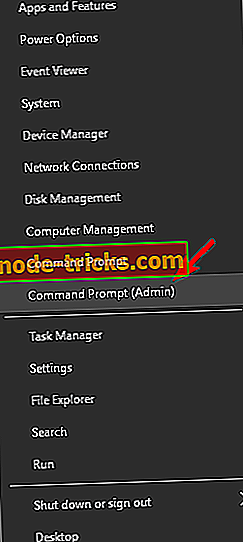
- Kai atsidaro komandų eilutė, įveskite netsh int ip reset . Norėdami paleisti komandą, paspauskite „ Enter“ .
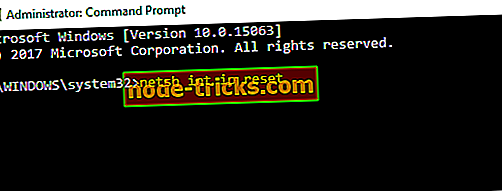
Užbaigus komandą, patikrinkite, ar problema vis dar rodoma.
6 sprendimas. Įveskite IP adresą rankiniu būdu
Kartais jūsų DNS serveris gali būti nepasiekiamas, jei jūsų IP adresas nebus nustatytas rankiniu būdu. Jei norite rankiniu būdu nustatyti savo IP adresą, turite atlikti šiuos veiksmus:
- Paspauskite Windows klavišą + R ir įveskite ncpa.cpl . Paspauskite Enter arba spustelėkite OK .
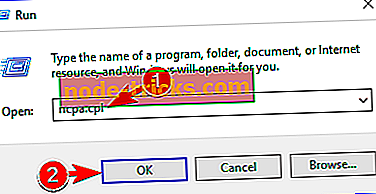
- Suraskite savo tinklo ryšį, dešiniuoju pelės klavišu spustelėkite jį ir pasirinkite Ypatybės .
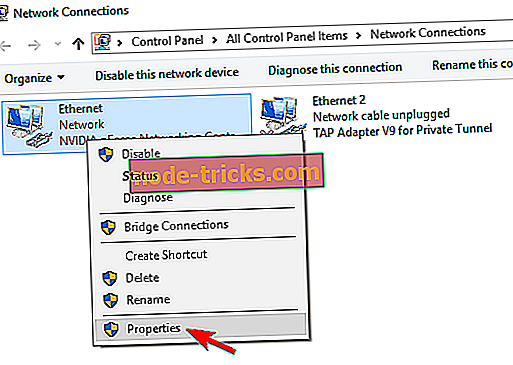
- Atsidarius langui Properties (ypatybės), pasirinkite Internet Protocol Version 4 (TCP / IPv4) ir spustelėkite mygtuką Properties (ypatybės) .
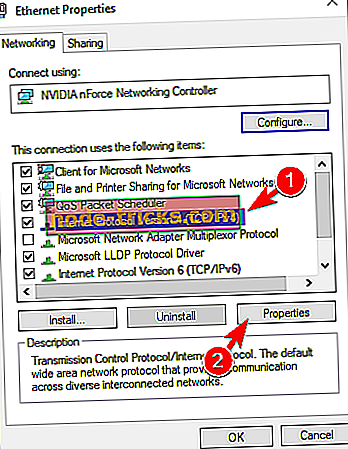
- Skirtuke Bendra pasirinkite Naudoti šią IP adreso parinktį . Įveskite norimą IP adresą, potinklio kaukę, numatytąjį šliuzą, pageidaujamą DNS serverį ir alternatyvų DNS serverį . Baigę spustelėkite Gerai . Jei nežinote tinkamų reikšmių, galite patikrinti tinklo konfigūraciją kitame tinklo įrenginyje.
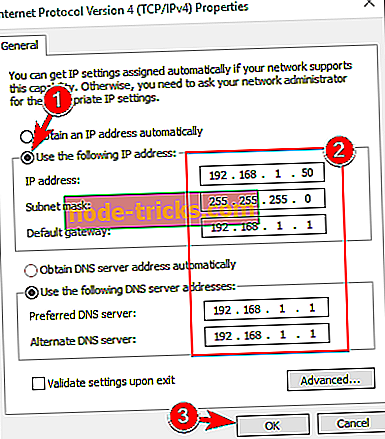
Tai padarius, problema turėtų būti išspręsta ir turėtumėte turėti prieigą prie interneto.
Mes primygtinai rekomenduojame apsaugoti jūsų IP adresą naudojant daugiapakopį VPN įrankio saugumą. „Cyberghost VPN“ yra vienas iš VPN rinkos lyderių, pasitikintis daugiau nei 15 milijonų vartotojų.
- Atsisiųskite dabar „CyberGhost VPN“ (77% nuolaida)
7 sprendimas. Įsitikinkite, kad DNS automatiškai gaunamas
Pasak vartotojų, jūsų DNS serveris gali būti nepasiekiamas pranešimas gali būti rodomas, jei jūsų DNS yra sukonfigūruotas rankiniu būdu. Jei norite išspręsti problemą, naudotojai siūlo nustatyti, kad DNS būtų automatinis. Tai gana paprasta ir tai galite padaryti atlikdami šiuos veiksmus:
- Atlikite ankstesnius 1–3 žingsnius .
- Pasirinkite Automatinis DNS serverio adresas automatiškai ir spustelėkite Gerai .
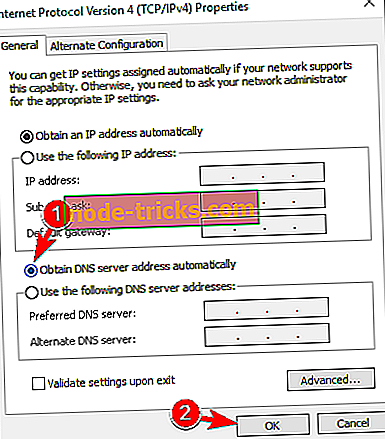
- Dabar pasirinkite „ Internet Protocol 6“ versiją (TCP / IPv6) ir spustelėkite „ Properties“ .
- Pasirinkite Automatinis DNS serverio adresas automatiškai ir spustelėkite mygtuką Gerai, kad išsaugotumėte pakeitimus.
Nustatę DNS serverio adresą, kad gautumėte automatiškai, problema turėtų būti išspręsta.
8 sprendimas. Naudokite „OpenDNS“ arba „Google“ DNS
Jei jūsų DNS serveris gali būti nepasiekiamas pranešimas, galite jį išspręsti tiesiog nustatydami DNS rankiniu būdu. Norėdami tai padaryti, turite atlikti šiuos veiksmus:
- Atlikite 5 žingsnio 1-3 veiksmus .
- Pasirinkite Naudoti šiuos DNS serverio adresus . Dabar įveskite 8.8.8.8 kaip pageidaujamą DNS serverį ir 8.8.4.4 kaip alternatyvų DNS serverį . Arba galite naudoti 208.67.222.123 ir 208.67.220.123 . Dabar spustelėkite Gerai, kad išsaugotumėte pakeitimus.
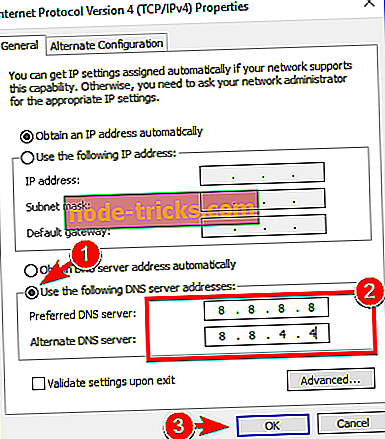
9 sprendimas. Patikrinkite, ar kompiuteris tinkamai prijungtas
Kartais jūsų DNS serveris gali būti nepasiekiamas pranešimas gali pasirodyti, jei jūsų kompiuteris nėra tinkamai prijungtas prie modemo ar maršrutizatoriaus. Keletas vartotojų pranešė, kad ši klaida įvyko, nes jų kompiuteris buvo tiesiogiai prijungtas prie modemo vietoj maršrutizatoriaus. Jei naudojate ir modemą, ir maršrutizatorių, patikrinkite, ar kompiuteris tinkamai prijungtas.
Jūsų DNS serveris gali būti nepasiekiamas - tai dažna problema, kuri gali atsirasti beveik bet kuriame kompiuteryje, tačiau tikimės, kad ją sugebėsite išspręsti naudodami vieną iš mūsų sprendimų.